你可能知道,从iOS 11开始,所有iphone和ipad都采用了一种名为HEIC(高效图像容器)的新照片格式。这种格式占用设备较少的存储空间,同时保持较高的图像质量。你可以很容易地在不同的iOS设备之间打开和分享这些照片。
然而,如果你打算在苹果生态系统之外开放它们,事情就会变得有问题——因为这种格式还没有被广泛采用。因此,如果您想在不同的平台上共享图片,第一步是将HEIC更改为JPG。
本指南将为您提供一些在iPad上将HEIC更改为JPG的经过验证的方法。
方法1。如何将iPad照片转换为JPG与EaseUS MobiMover
如果您有很多HEIC图片要转换,最好让一些图像转换器帮助您批量转换。市场上有很多这样的转换器,还有这个iPhone数据传输工具和图像转换器- EaseUS MobiMover,是最简单的图像转换器之一,这就是我们选择它的原因。
该图像转换器具有更快的速度、更好的服务、更好的数据安全性和更灵活的转换方式。你可以通过两种方式将iPad照片转换为JPG格式将图片传输到您的计算机或转换图像直接与它的转换功能。
选择哪种方式取决于HEIC图片的存储位置。如果你的HEIC照片存储在iPad上,你可以使用传输功能。在传输时,您的HEIC图片将自动转换为JPG。如果你的图片存储在你的电脑上,你可以使用它的转换功能直接转换它们。
听起来很简单,对吧?让我们在你的电脑上下载EaseUS MobiMover并尝试一下吧!
步骤1。在PC或Mac上启动EaseUS MobiMover,选择“HEIC转为JPG”,然后点击“浏览”。
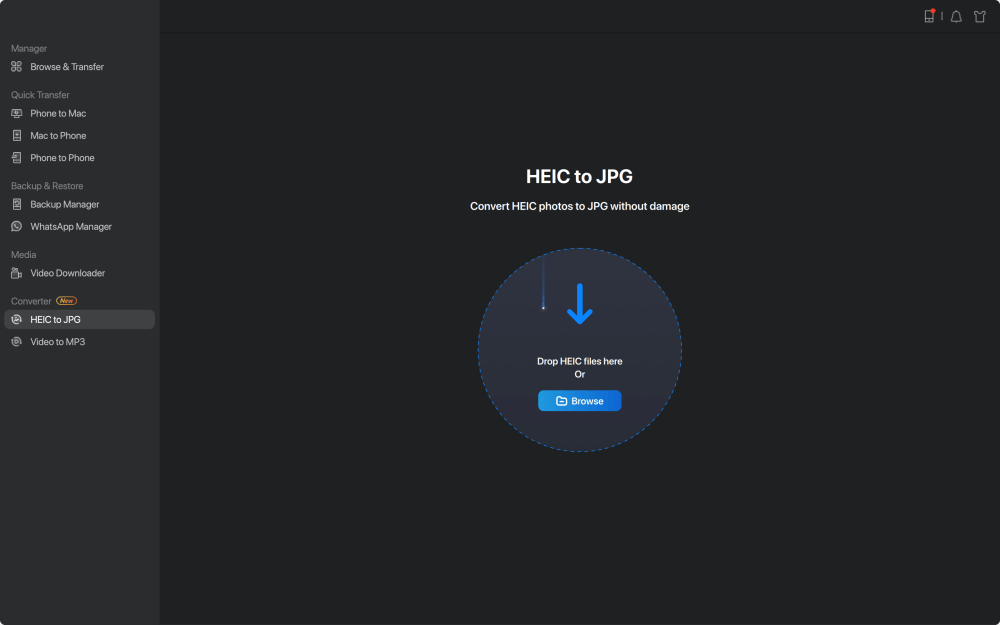
步骤2。选择要转换的HEIC文件并单击“打开”。
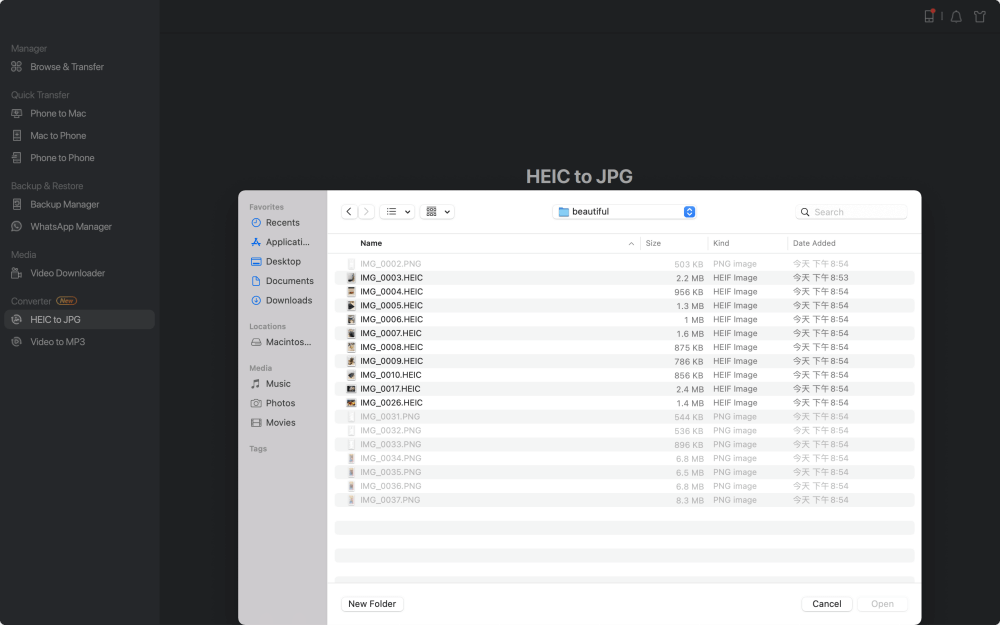
步骤3。点击“转换”或“全部开始”开始将HEIC转换为JPG。转换完成后,您可以点击“查看”按钮查看计算机上转换后的JPG照片。
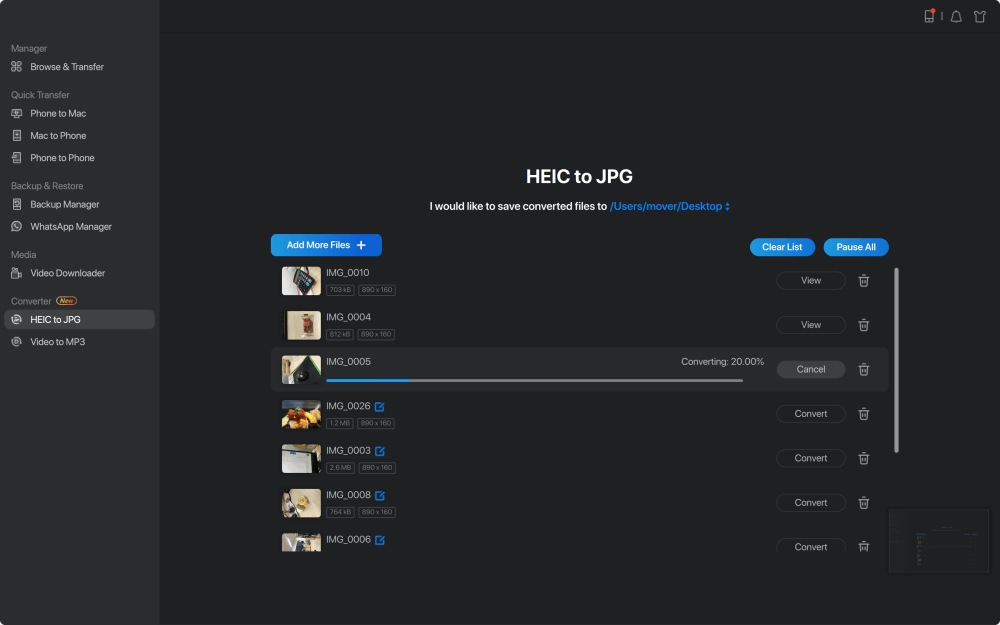
方法2。如何在iPad上通过文件应用程序将HEIC更改为JPG
另一种将iPad照片转换为JPG格式的方法应该是File应用程序。使用这款应用程序的过程很简单。你所需要做的就是从照片应用程序中复制你想要转换的图片,然后将它们粘贴到文件应用程序中,然后你的图像将自动转换为JPG格式。之后,你可以与他人分享这些照片,也可以将它们下载到iPad上。
下面是如何使用File应用程序将iPad图片转换为JPG格式:
步骤1.首先,你需要从照片应用中复制你想要转换的图片。
- 打开iPad上的“照片”应用。
- 点击右上角的“选择”选项。
- 选择你想要的照片,点击左下角的“分享”图标。
- 在“分享”页面,选择“复制照片”选项。

步骤2.接下来,您需要将图片粘贴到File应用程序中。
- 打开iPad上的“文件”应用程序。
- 选择“在我的iPad上”。(iPad上的iCloud照片是存储转换后文件的另一个可用位置,但它将文件保存在云端,而不是iPhone上。)
- 长按,按住空白区域,选择“新建文件夹”。给这个新文件夹起一个名字,然后点击“完成”。
- 打开新创建的文件夹,点击并按住空白的地方,然后选择“粘贴”。
- 然后,您的HEIC图片将被转换为JPG格式。你可以与他人分享,也可以在你的设备上下载这些照片。

方法3。如何通过在线图像转换器将HEIC照片转换为JPG
最后一种但不太推荐的将iPad照片转换为JPG的方法是使用一些在线图像转换器。这些工具需要你在一个单独的过程中将你的HEIC图片上传到电脑上。
转换速度取决于你习惯的互联网连接的通常速度和你希望转换的图片的大小。如果你的网络连接很差,转换过程可能需要很长时间才能完成,更糟糕的是,这个过程可能会在中途中断。此外,你转换的照片越多,这个过程花的时间就越长。
如果你喜欢这种方式,你可以尝试一些优秀的图像转换器,如HEICtoJPEG, cloud convert, FreeConvert等。由于使用在线图像转换器很容易,我们不会在这里详细说明步骤。
底线
这些都是将iPad照片转换为JPG的方法。哪种方式最适合你取决于你的具体要求。如果您想批量将HEIC图片转换为JPG, EaseUS MobiMover是您的最佳选择。如果你不想使用任何第三方程序,只需使用文件应用程序或在线图像转换器即可。
这个页面有用吗?
相关文章
![作者图标]() 索菲亚阿尔伯特/ 2023年4月18日
索菲亚阿尔伯特/ 2023年4月18日![作者图标]() 米拉/ 2023年4月18日
米拉/ 2023年4月18日![作者图标]() 索菲亚阿尔伯特/ 2023年4月18日
索菲亚阿尔伯特/ 2023年4月18日![作者图标]() 米拉/ 2023年4月18日
米拉/ 2023年4月18日

